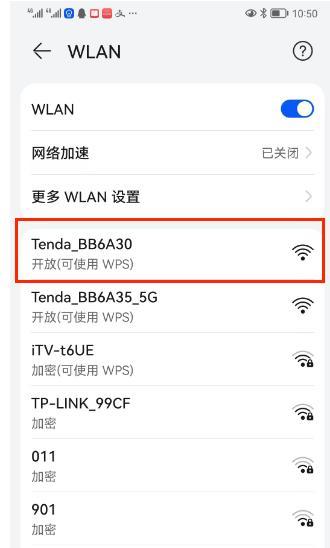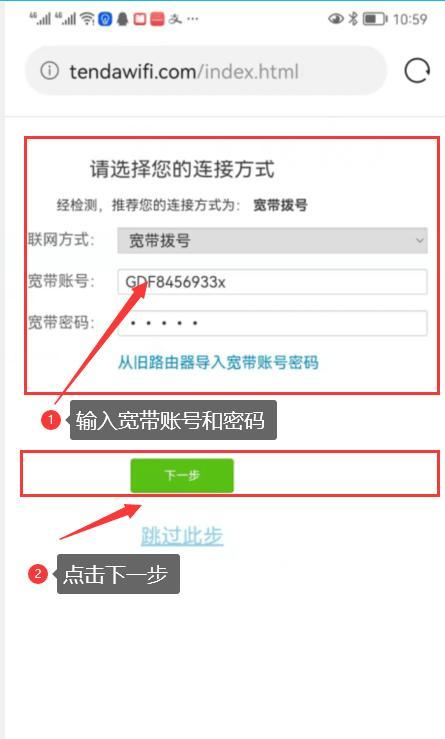随着互联网的普及,越来越多的家庭和办公室使用无线网络进行上网。而Tenda腾达路由器作为市场上一款知名的无线网络设备,广受用户的喜爱。为了帮助大家更好地了解和使用Tenda腾达路由器,本文将详细介绍Tenda腾达路由器的设置方法。
1.第一步:准备工作
在设置Tenda腾达路由器之前,首先要确保你已经购买了合适的型号,并且准备好所需的设备,包括一根网线、一台电脑或手机等。
2.第二步:连接路由器
将电脑或手机与Tenda腾达路由器通过网线连接,确保连接正常稳定。
3.第三步:打开浏览器
在电脑或手机上打开任意浏览器,输入Tenda腾达路由器的默认IP地址(通常是192.168.0.1或192.168.1.1)并按下回车键。
4.第四步:输入用户名和密码
在打开的页面中,输入默认的用户名和密码(通常是admin/admin),然后点击登录按钮进入路由器管理界面。
5.第五步:设置无线网络名称
在路由器管理界面中,点击无线设置选项,并输入一个易于记忆的无线网络名称(即SSID),然后点击保存。
6.第六步:设置无线网络密码
继续在无线设置选项中,设置一个强密码来保护你的无线网络安全,然后点击保存。
7.第七步:选择加密方式
在无线设置选项中,选择适当的加密方式,如WPA2-PSK,以增强网络安全性,并点击保存。
8.第八步:设置MAC地址过滤
如果你希望只有特定的设备可以连接到你的无线网络,可以在路由器管理界面的MAC过滤选项中添加设备的MAC地址,然后保存设置。
9.第九步:设置IP地址分配
在路由器管理界面的DHCP服务器选项中,可以设置你希望分配给设备的IP地址范围,并保存设置。
10.第十步:设置端口转发
如果你需要将特定端口转发到某个设备上,可以在路由器管理界面的端口转发选项中进行相应的设置。
11.第十一步:设置访客网络
Tenda腾达路由器还支持访客网络功能,可以在路由器管理界面的访客网络选项中设置访客网络的名称和密码,并保存设置。
12.第十二步:设置QoS功能
如果你希望优先保障某些设备的网络速度,可以在路由器管理界面的QoS选项中进行相应的设置。
13.第十三步:设置防火墙
为了进一步增强网络安全性,可以在路由器管理界面的防火墙选项中设置相应的防火墙规则。
14.第十四步:保存并重启路由器
在完成所有设置后,记得点击保存按钮保存设置,并重启Tenda腾达路由器使设置生效。
15.第十五步:检查网络连接
重启后,使用无线设备连接到新设置的无线网络,并确保能够正常上网,同时也可以通过浏览器访问路由器管理界面来确认设置是否成功。
通过上述简明的步骤,你可以轻松地完成Tenda腾达路由器的设置,保障无线网络的稳定性和安全性,让你畅享高速上网体验。记住,合理的设置不仅能提升网络性能,还能有效防范网络安全风险。